ハードドライブをパーティション変更する理由
新しいハードドライブを手に入れたら、まずパーティションを作成してフォーマットします。そして、それらのパーティションにデータを保存できます。
しかし、時々ハードドライブをパーティション変更する必要とされる理由は何ですか。通常、ハードドライブのパーティション変更は、パーティションの配置を最適化するために操作されます。例えば、システムパーティションの容量が足りない、パーティションの数が多い/少ない、デュエルブートシステムに憧れる、作業ファイル用のパーティションが大きすぎるなどです。
このような場合、パーティションの拡張、パーティションの縮小、新しいパーティションの作成、パーティションの結合などを行い、より良いデータ管理を実現できます。
ハードドライブのパーティション変更は危険―100%安全ではない
ハードドライブのパーティション変更はどのように行うのでしょうか?ドライブをフォーマットしてパーティションを再作成するのか、それともパーティションのサイズを直接変更するのか?もちろん、フルバックアップを避ける後者の方がよりよいです。
しかし、ハードドライブのパーティション変更は常に100%安全というわけではないとよく覚えてください。ハードドライブに対する中断や不正な操作に遭遇した場合、データの損失につながる可能性があります。ハードドライブをパーティション変更した後、「例外処理メッセージ」、「メモリが足りない」などのエラーで、アクセスできなくなったり、パーティションが行方不明になったりする可能性があります。
これはパーティション変更時に発生したエラーでMBRが破損したり、パーティションテーブルが損傷したりすると、コンピュータが起動を拒否したり、パーティションからファイルにアクセスできないというエラーメッセージが表示されたりするからです。しかし、リスクは小さいままです。
では、この悪いことが起きたらどうすればいいのでしょうか?失われたデータが重要であり、任意のバックアップを作成していない場合は、ハードドライブのパーティション変更後にデータを復元する方法を見つける必要があります。それは、熟練したハードドライブの復元ソフトウェアを使用することをお勧めします。MiniTool Power Data Recoveryを使えば、簡単にデータを復元できます。
ハードドライブのパーティション変更後に失われたデータを素早く復元する
パーティション変更後のデータ復元の可能性
誤削除した場合でも、意図的に削除した場合でも、実際のデータは一度に破壊されません。コンピュータシステムは削除されたデータをマークするだけで、データセグメントに保存します。削除されたデータは、新しいデータで上書きされない限り、発見、再構造、復元が可能です。これにより、パーティション変更後に削除されたファイルをできるだけ速やかに復元することが勧めます。
MiniTool Power Data Recoveryについて
MiniTool Power Data RecoveryはFAT、FAT32、NTFSなどのWindowsファイルシステム、Windows XP/VistaやWindows 7/8/10などのWindows OSをカバーします。さらに、MiniTool Power Data Recoveryは*.pst、*.xls、*.doc、*.ppt、*.txt、*.mdb、*.dbx、*.db、*.gif、*.jpg、*.psd、*.pdf、*.pngなどの主流のファイルタイプを復元でき、将来的にはさらに多くのファイルをサポートする予定です。
このWindowsデータ復元ソフトで、ウイルス攻撃、誤削除、フォーマット、ファイルシステム破損、Windows再インストールなどの後、HDD/SSD/USBドライブ/SDカードから紛失/削除されたファイルを復元することができます。
パーティション変更後のデータ復元方法
Power Data Recoveryを初めてお使いになる場合、パーティション変更後に削除されたファイルを復元するには、以下のチュートリアルが必要です。
MiniTool Power Data Recovery Freeクリックしてダウンロード100%クリーン&セーフ
ステップ1、MiniTool Power Data Recovery をダウンロードしてインストールします。実行してメインインターフェイスに入ります。
ステップ2、上部のパネルで「論理ドライブ」或は「デバイス」に移動します。
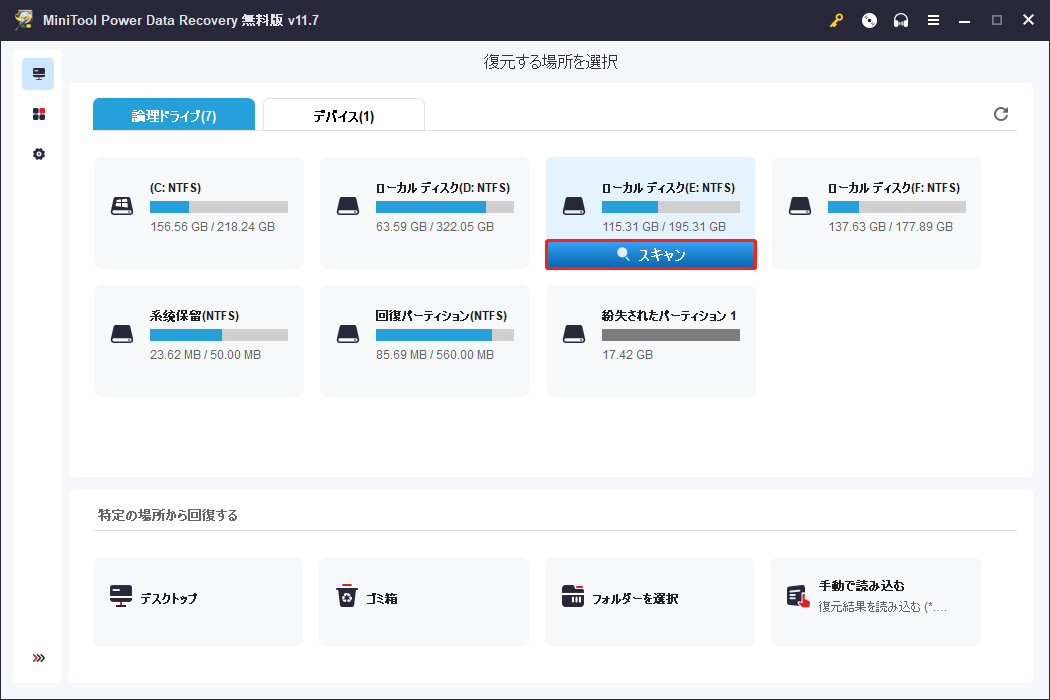
ステップ3、パーティション変更されたハードドライブをスキャンし、「プレビュー」機能を使ってファイルがあるかどうかをチェックします。
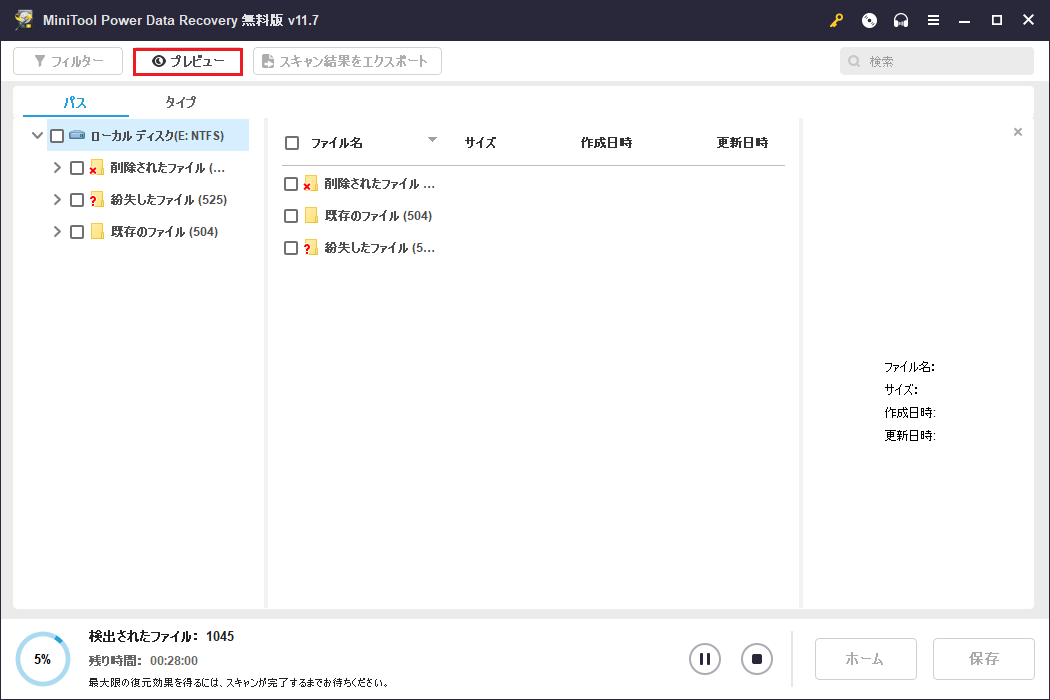
ステップ4、必要なファイルにチェックを入れ、「保存」を押します。データの上書きを防ぐため、ファイルを別の場所に復元します。より多くの機能を解除するには、アドバンス版にアップグレードしてください。
分割されたハードドライブからのデータ復元はMiniTool Power Data Recoveryで簡単に解決できます。その他のデータ復元問題については、以下にコメントを残してください。